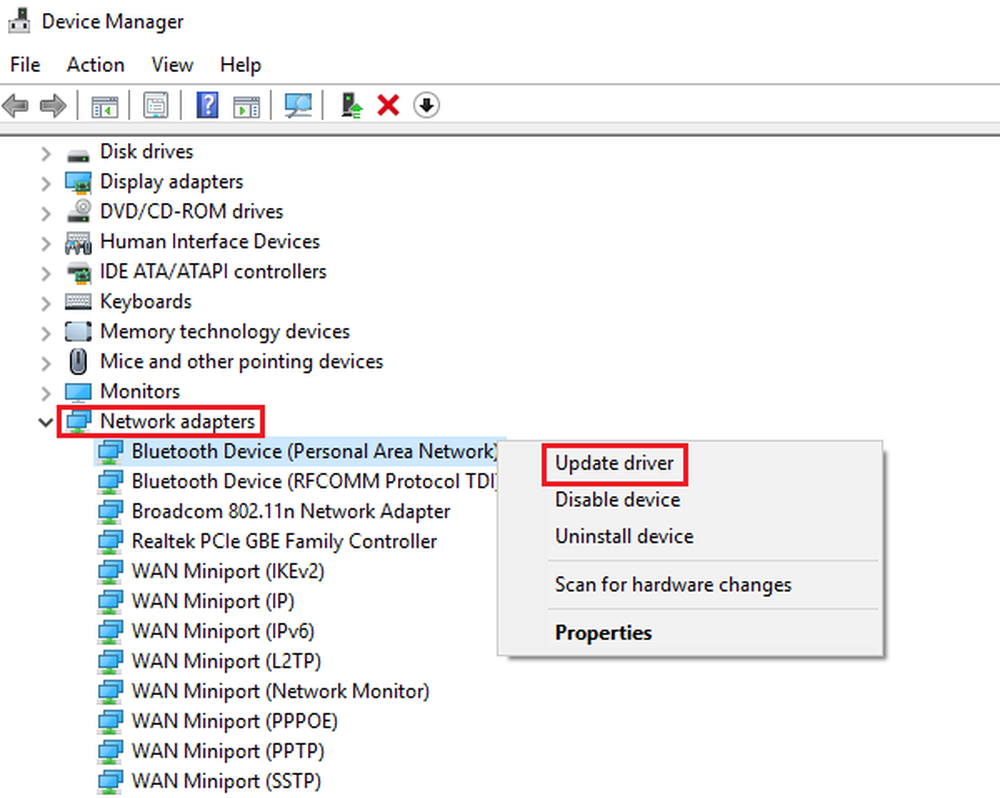Nätverks- och Internetinställningar i Windows 10
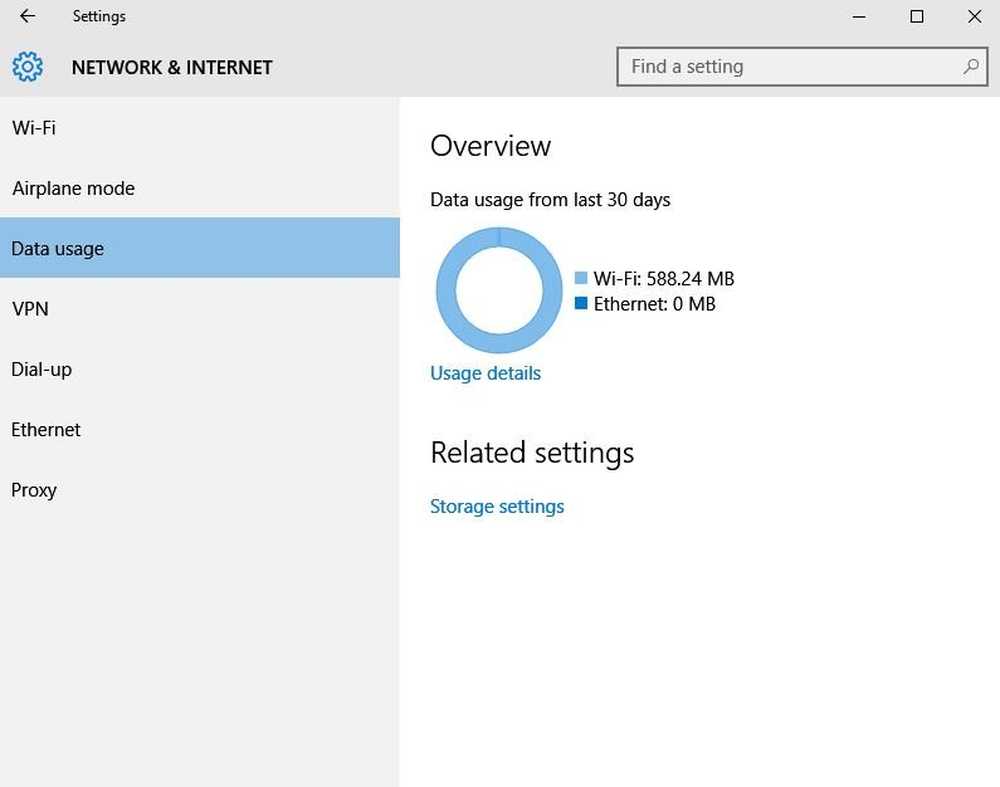
Den senaste versionen Windows 10 ger alla inställningsalternativ under en huva. Vi har redan tittat på personalinställningarna för Windows 10, Sekretessinställningar, Enhetsinställningar och Uppdaterings- och säkerhetsinställningarna. I det här inlägget kommer vi att lära oss om Nätverks- och Internetinställningar i Windows 10.
Windows 10 Nätverks- och Internetinställningar
Det går mycket lättare att komma till inställningsalternativ nu, öppna bara startmenyn och klicka på inställningar för att öppna appen Inställningar.

Klicka på Nätverk och internet.
Windows 10 v1607 lägger till en Status sektion. Här kan du se status för ditt nätverk. Du kommer också att kunna komma åt Nätverksåterställningsfunktionen som kan hjälpa dig att installera om nätverkskort och återställa nätverkskomponenter till ursprungliga inställningar.
Fliken har många olika sektioner som Wi-Fi som visar tillgängliga nätverk, flygplansläge för att aktivera flygläget och kontrollera trådlösa enheter anslutna till din dator, dataförbrukning där du kan kontrollera de data som användes under de senaste 30 dagarna, VPN och uppringningsinställningar, Ethernet och proxy.

Klicka på Avancerade alternativ och du kommer att få göra din PC upptäckbar av andra datorer runt. Du kan också välja alternativet för ställer in en uppmätt anslutning. vilket ger dig mer kontroll över datanvändningen. Slå på ON gör att dina appar fungerar annorlunda så att de använder mindre data. Detta är särskilt användbart för användare med begränsad dataplan. Du kommer också att se egenskaperna hos din enhet.

Hantera Wi-Fi-inställningar
Med den här fliken kan du justera inställningarna för Wi-Fi Sense i Windows 10. Wi-Fi Sense är en funktion i Windows 10 som låter dig ansluta till dina vänner med delade Wi-Fi-anslutningar. Det vill säga du och dina vänner kan välja att dela dina eller deras Wi-Fi-anslutningar. Vänner, enligt Microsoft, är personer på din Facebook-väntelista, dina Outlook-kontakter och Skype-kontakter. Som standard är alla dessa 3 förcheckade.
Dataanvändning
I det här avsnittet kan du kontrollera de data som användes under de senaste 30 dagarna för både Wi-Fi och Ethernet.

VPN
Lägg till en VPN-anslutning här i det här avsnittet. Håll VPN-leverantören, Anslutningsnamn och Serveradress detaljer klar. Avsnittet Relaterade inställningar tar dig till den gamla klassiska kontrollpanelen där du kan ändra adapterinställningarna, avancerade delningsalternativ och Nätverks- och delningscenter.

Genom att klicka på Internet-alternativ tar du till Internet-egenskaperna på datorn där du kan justera inställningarna som säkerhet, integritet, tillägg och mycket mer. Windows Firewall tar dig till avsnittet System och säkerhet i Kontrollpanelen. 
Uppringning och Ethernet
Du kan lägga till en ny uppringd anslutning eller hantera de befintliga här, Ethernet-inställningarna kan justeras i Ethernet-sektionen. 
Ombud
Till skillnad från de äldre versionerna av Windows kan du här ställa in din dator för att upptäcka proxys inställningar automatiskt. Du kan dock också justera inställningarna manuellt genom att ange IP-adressen och proxysporten.